在CAD绘图过程中,偶尔会需要将图纸中的某条线段等分,但CAD等分线段后却不显示等分点,这是什么情况呢?接下来的CAD教程就和小编一起来了解一下浩辰CAD软件中CAD等分线段的点看不到的解决办法吧!
如下图所示,CAD等分线段后线段上并没有显示等分点。
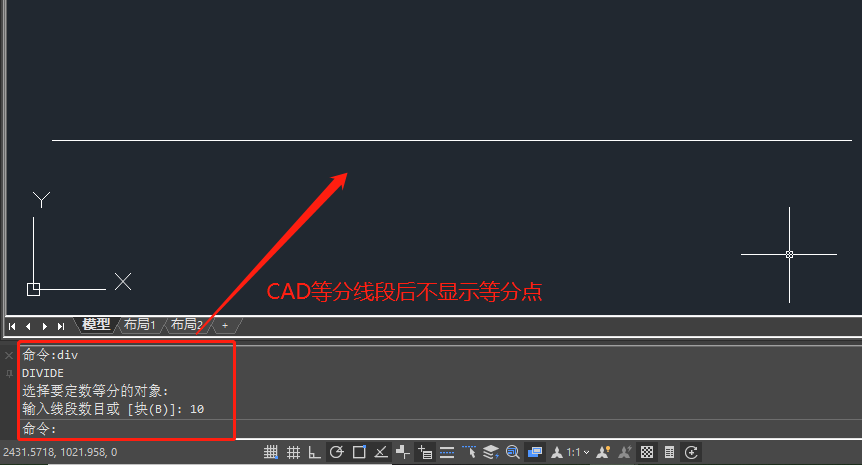
但其实线段上是有等分点的,可以将等分的线段删除便可以看到其等分点了,只是等分点太小与线段融为一体了,只需要调整等分点样式即可显示出来。
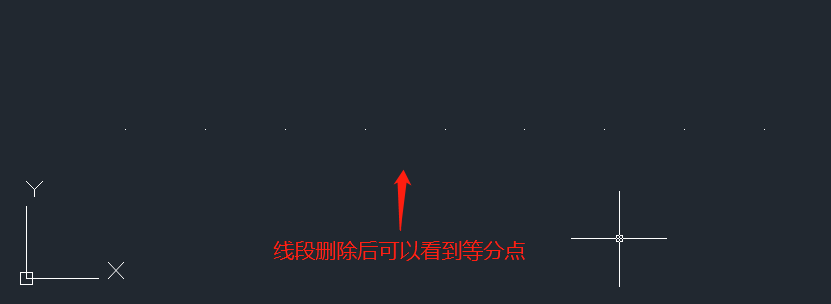
1、用浩辰CAD软件打开图纸文件后,在菜单栏中依次点击【格式】—【点样式(P)…】。如下图所示:
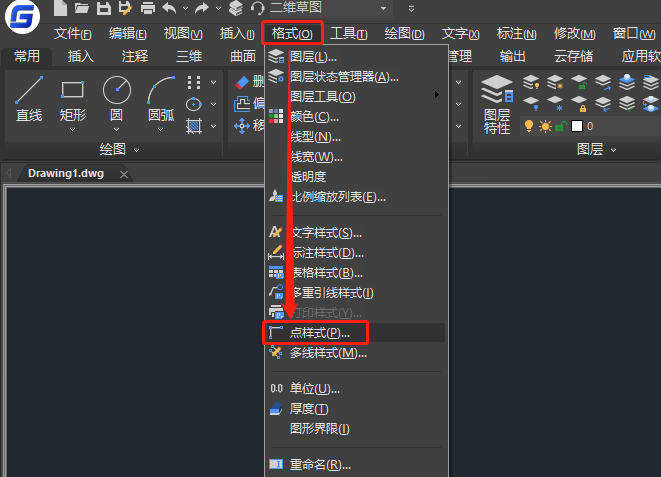
2、执行命令后便可调出【点样式】对话框,在其中选择合适的点样式,并设置点大小后点击【确定】按钮。如下图所示:
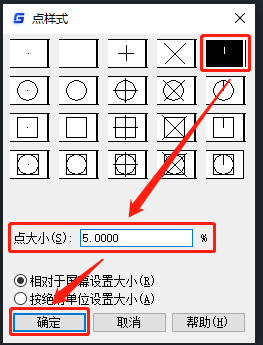
3、设置完成后即可清晰看到线段的等分点。如下图所示:
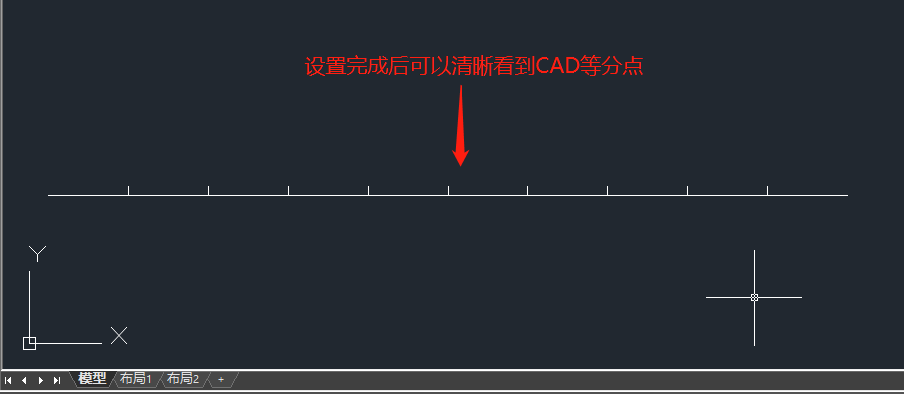
本篇CAD教程小编给大家分享了CAD等分线段的点看不到的解决办法,你学会了吗?大家以后再遇到CAD等分线段的点看不到这种情况时,可以参考上述方法来解决。对此感兴趣的小伙伴一定要持续关注浩辰CAD软件官网教程专区,小编后续将会给大家分享更多CAD实用技巧哦!
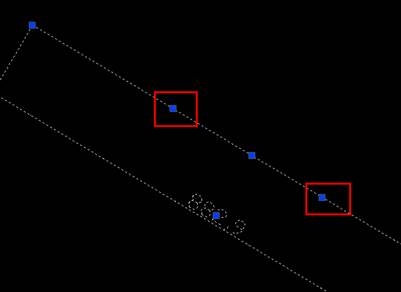
2019-06-06

2024-03-06

2024-02-26
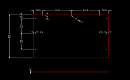
2023-07-10

2023-04-28

2024-04-25

2024-04-25

2024-04-25

2024-04-25

2024-04-24

2024-04-24

2024-04-23
